Teamsアプリで会議中に議事録作成のために文字起こししようとすると「トランスクリプションの開始」が、グレー状態になり、プッシュできないという問題が起きました。

解決するのに結構時間がかかったので、経過を記しておきます。
- 1)「管理」をクリックします。
- 2)「Teamsを管理する」をクリックします。
- 3)画面右側に別ウィンドウがポップアップしますので、「 Teams管理センターに移動」をクリックします。
- 4)「アカウントを選択する」ウィンドウが開きますので、当該のアカウントを選択します。
- 5)「Microsoft Teams管理センター」→「会議」→「会議ポリシー」とたどっていきます。
- 6)画面右側の「会議ポリシー」→「ポリシーの管理」→「追加」をクリックします。
- 7)タイトル部分に「文字起こし」と入力します。
- 8)「レコーディングとトランスクリプト」を「オン」にします。最後に「保存」をクリックで完了です
- 9)「ポリシーの管理」に「文字起こし」が追加されました。
1)「管理」をクリックします。

2)「Teamsを管理する」をクリックします。

3)画面右側に別ウィンドウがポップアップしますので、「 Teams管理センターに移動」をクリックします。

4)「アカウントを選択する」ウィンドウが開きますので、当該のアカウントを選択します。

5)「Microsoft Teams管理センター」→「会議」→「会議ポリシー」とたどっていきます。

6)画面右側の「会議ポリシー」→「ポリシーの管理」→「追加」をクリックします。

7)タイトル部分に「文字起こし」と入力します。

8)「レコーディングとトランスクリプト」を「オン」にします。最後に「保存」をクリックで完了です

9)「ポリシーの管理」に「文字起こし」が追加されました。

以上で、トランスクリプトが、うまく起動できるはずなんですが、できませんでした。
そこで、マイクロソフトサポートに連絡をし、 30分程後に電話をいただき教えてもらうと、 Teamsの管理の変更はシステムの変更を伴うために時間がかかるとのことです。最大2日は待ってくださいということでした。トホホ、、
その直後、もう一台の PC(MAC)にTeamsをダウンロードしてインストールしてみてら、うまく行きました。原因は、キャッシュだったようです。
無事実行できるようになったトランスクリプションの右側の…をクリックして、言語の変更で英語から日本語に変えて完成しました。
いまだにうまくいかない。Windows11のPCは、サポートから送っていただいたキャッシュをクリアする方法でうまくいくだろうと思っています。
その方法を知りたい方がもしあれば、コメントしてくだされば書き足したいと思います。
\はじめての方も安心!/
パソコンスキルアップ研究会
・場所:オンライン講座
↓↓↓詳しい情報・お申し込みはこちらから↓↓↓

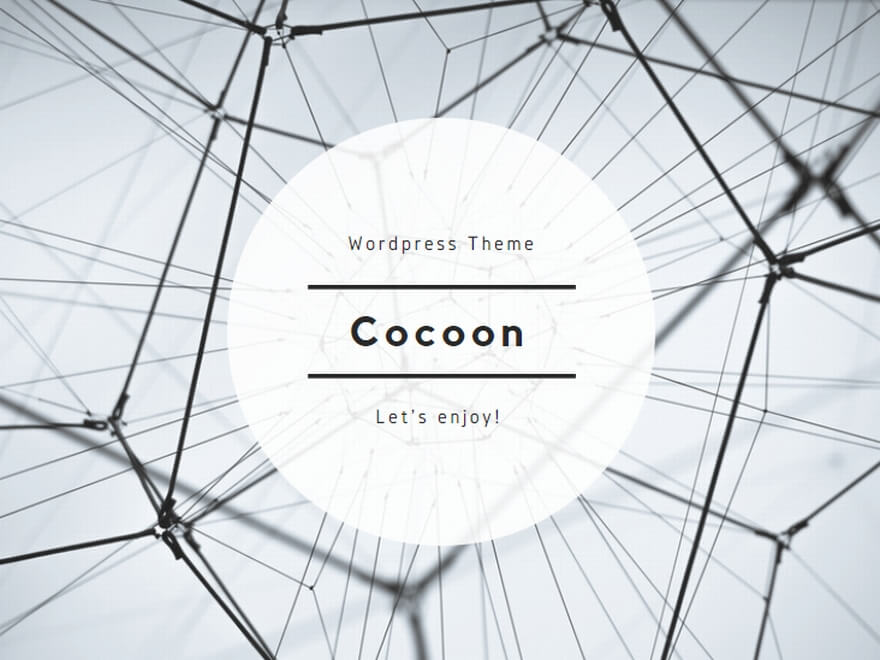



コメント